Índice
O erro do Código 31 do Adaptador de Rede no Gerenciador de Dispositivos pode ocorrer em um computador baseado no Windows (Windows 10, 8, 7 ou Vista) se o driver apropriado para o controlador de Rede (Ethernet/LAN) não estiver instalado corretamente ou estiver corrompido. A descrição completa do erro "código 31" na caixa de informação "Device status" é:
" Este dispositivo não está a funcionar correctamente porque o Windows não consegue carregar os drivers necessários para este dispositivo. (Código 31) ".

Quando o erro do Código 31 ocorre em um (ou mais) dispositivo(s), então o dispositivo correspondente aparece com um ponto de exclamação amarelo, próximo a ele, no Gerenciador de Dispositivos.

Em vários casos o erro "Código 31" da Ethernet, pode ocorrer apesar de o driver correto do controlador Ethernet já estar instalado. Nesses casos você tem que executar alguns passos adicionais para resolver o código de erro 31 no seu Adaptador de Rede.
Este tutorial contém passos e instruções detalhadas sobre como resolver o erro do Código do Controlador Ethernet 31 no Device Manager.
Como corrigir o erro do Código de Controlador de Rede 31 no Gerenciador de Dispositivos.
Solução 1. instalar o driver mais recente para o Controlador de Rede para corrigir o erro do Código 31 do Adaptador de Rede.
Passo 1. descarregue os últimos Drivers do Adaptador de Rede.
1. de outro computador, navegue para o site de suporte do fabricante do seu computador (se você possui um PC ou laptop de marca) ou para o site de suporte da placa-mãe (para adaptadores de rede onboard) e baixe a última versão do driver para o Controlador de Rede. após o download, copie o driver para um drive USB e depois transfira o driver baixado para o computador problemático.
Passo 2. instalação de drivers do adaptador Ethernet.
Siga as instruções do fabricante para instalar o driver do adaptador Ethernet baixado no seu computador.
Verifique se o seu Controlador Ethernet está funcionando corretamente. Se o erro do Código 31 ainda for exibido no Gerenciador de Dispositivos, então prossiga para a Solução 2.
Solução 2. remova as chaves do Registro Inválido e reinstale os drivers do Adaptador LAN para resolver o erro do Código 31 no Adaptador de Rede.
Passo 1. abrir o Editor do Registro e o Registro de Backup.
Abre o editor do registo. Para fazer isso:
1. Pressione simultaneamente o botão " Ganhe ”  + “ R "chaves para carregar o Corre caixa de diálogo.
+ “ R "chaves para carregar o Corre caixa de diálogo.
2. Tipo regedit e imprensa Entre para abrir o Editor do Registro.
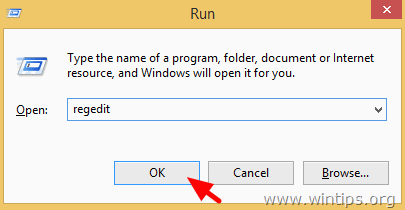
IMPORTANTE: Antes de continuar, primeiro faça uma cópia de segurança do seu registo. Para fazer isso:
- A partir do menu principal, vá para Arquivo e selecione Exportação .
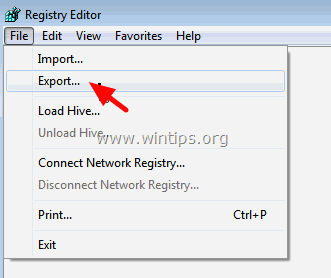
Especifique um local de destino (por exemplo, o seu Desktop ), dê um nome de arquivo para o arquivo de registro exportado (por exemplo " RegistryUntouched "), selecione em Faixa de exportação: Todos e imprensa Poupa.
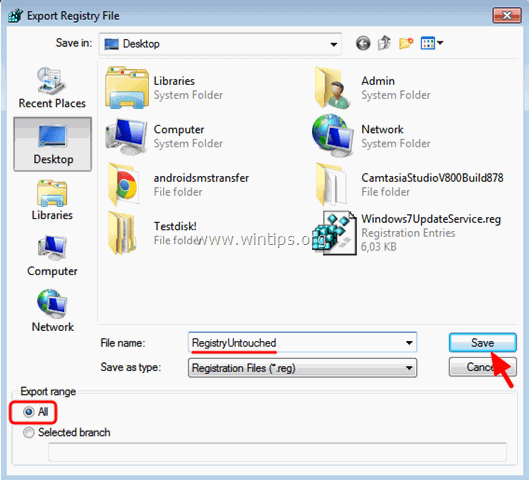
Passo 2. eliminar chaves de registo inválidas.
1. Depois de ter feito backup do seu registro, navegue (a partir do painel esquerdo) para esta chave:
- HKEY_LOCAL_MÁQUINAS_MÁQUINAS_HKEYSYSTEMControle CorrenteConjunto de Controle Rede

2. Agora olhe para o painel certo para encontrar e excluir o seguinte valor (REG_BINÁRIO):
- config
(HKEY_LOCAL_MACHINE_MACHINE_SYSTEM)ControlSetControlSetConfig)
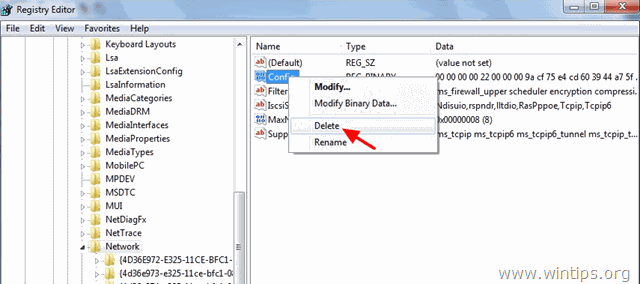
3. Fechar Editor do Registro.
Passo 2: Desinstale o Adaptador de Rede do Gerenciador de Dispositivos.
1. Abra o Gerenciador de Dispositivos. Para fazer isso:
- Imprensa " Windows ”
 + “ R "chaves para carregar o Corre caixa de diálogo. Tipo " devmgmt.msc " e imprensa Entre .
+ “ R "chaves para carregar o Corre caixa de diálogo. Tipo " devmgmt.msc " e imprensa Entre .
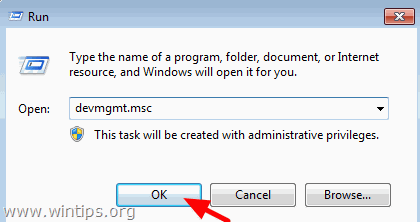
2. Expandir adaptadores de rede.
3. Clique com o botão direito do rato no Adaptador Ethernet com a marca amarela e seleccione Desinstalar . *
Nota: Se solicitado, não remova os arquivos do driver do sistema. Não é necessário.
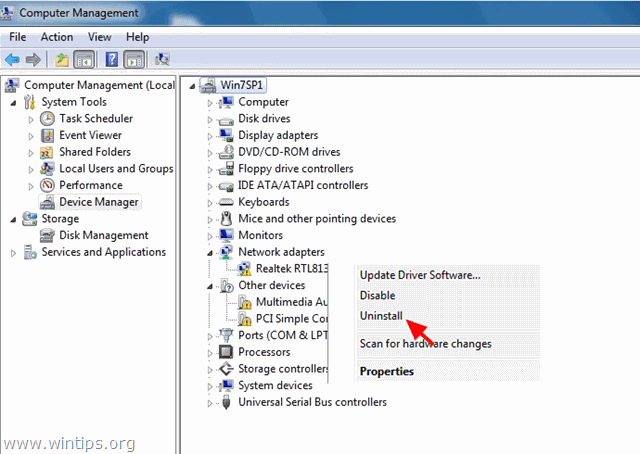
4. Reinicie seu computador e deixe o Windows instalar os drivers Ethernet automaticamente. *
Nota: Se o Windows não conseguir encontrar o driver apropriado para o Controlador Ethernet ou se você tiver excluído o driver durante a desinstalação, então você tem que baixar e instalar a última versão do driver para o seu Adaptador de Rede a partir do site de suporte do fabricante.
É isso aí!

Andy Davis
O blog de um administrador de sistema sobre o Windows





